kich-thuoc
Chỉnh Kích Thước Hình Ảnh trong Word 2010: Hướng Dẫn Chi Tiết
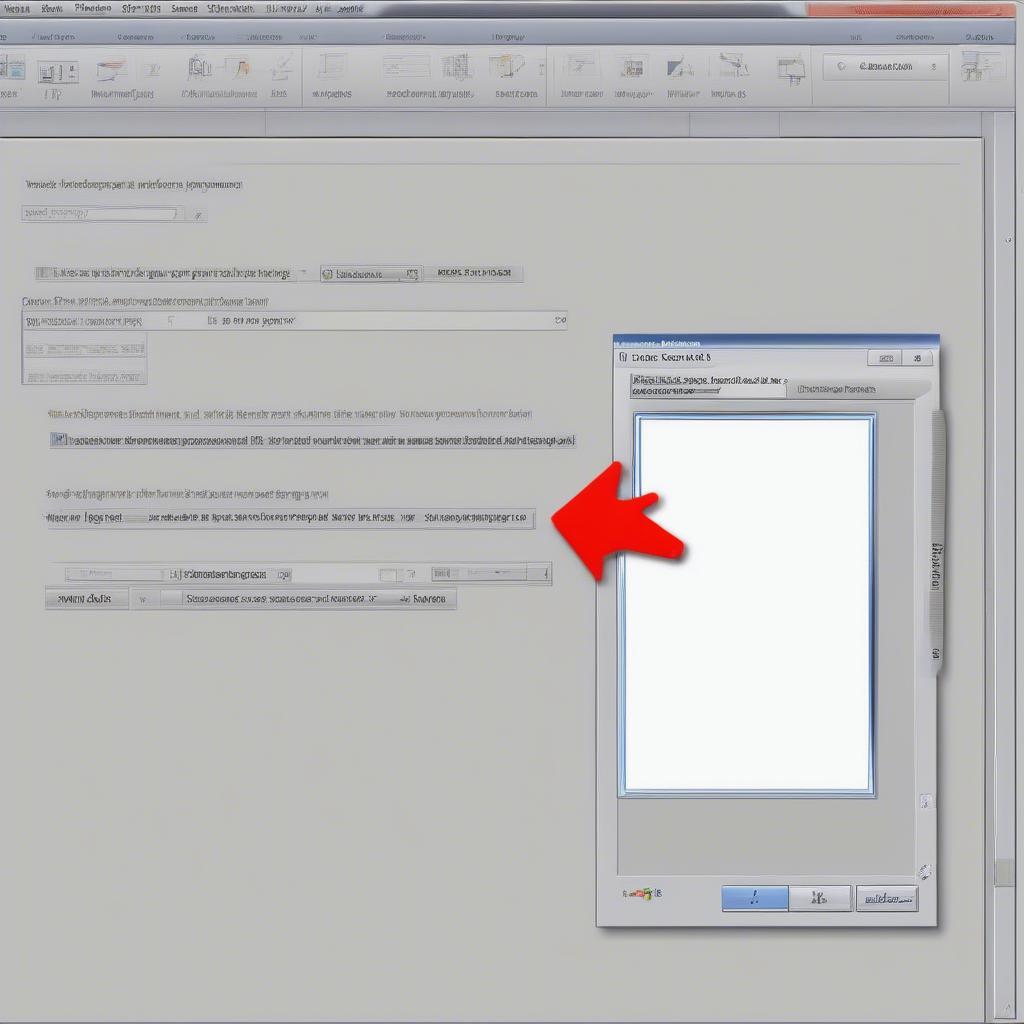
Chỉnh Kích Thước Hình ảnh Trong Word 2010 là một thao tác cơ bản nhưng vô cùng quan trọng để tạo nên một tài liệu chuyên nghiệp và dễ nhìn. Việc nắm vững kỹ thuật này giúp bạn kiểm soát bố cục, tiết kiệm dung lượng file và trình bày thông tin hiệu quả hơn. Bài viết này sẽ hướng dẫn bạn chi tiết cách chỉnh kích thước ảnh trong Word 2010, từ những thao tác đơn giản nhất đến các mẹo vặt hữu ích.
Thao Tác Cơ Bản để Chỉnh Kích Thước Ảnh
Khi bạn chèn một hình ảnh vào Word 2010, bạn có thể dễ dàng chỉnh kích thước của nó bằng cách kéo thả các nút điều khiển xung quanh hình ảnh. Đầu tiên, hãy click vào hình ảnh để chọn nó. Bạn sẽ thấy xuất hiện các nút nhỏ hình vuông hoặc hình tròn ở các góc và cạnh của hình ảnh. Đây chính là các nút điều khiển kích thước.
Để thay đổi kích thước theo tỷ lệ, hãy kéo thả các nút ở góc. Kéo vào trong để thu nhỏ hình ảnh và kéo ra ngoài để phóng to. Thao tác này đảm bảo hình ảnh không bị méo mó.
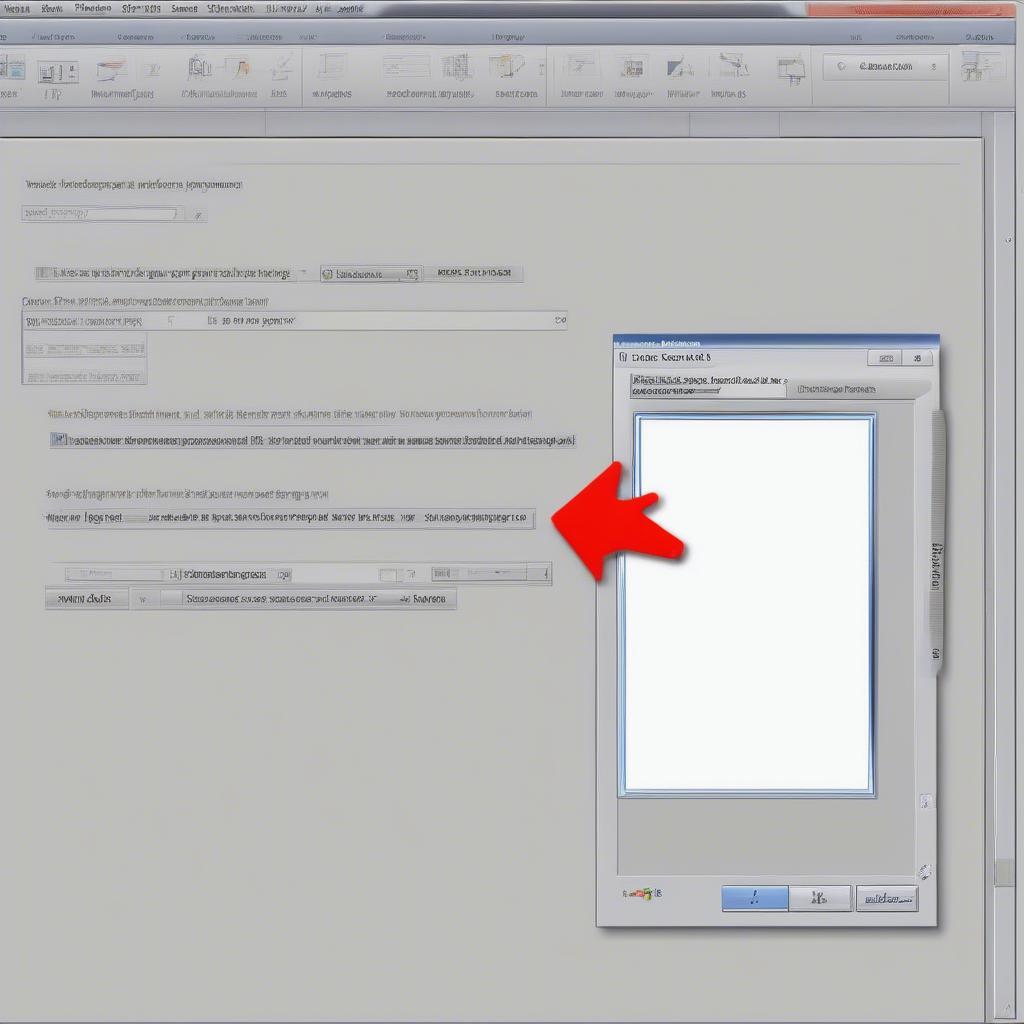 Adjusting image size in Word 2010 by dragging
Adjusting image size in Word 2010 by dragging
Nếu bạn muốn thay đổi kích thước mà không giữ nguyên tỷ lệ, hãy kéo thả các nút ở cạnh. Ví dụ, kéo nút ở cạnh trên hoặc dưới sẽ chỉ thay đổi chiều cao của hình ảnh. Tuy nhiên, cần lưu ý rằng thao tác này có thể làm hình ảnh bị biến dạng.
Chỉnh Kích Thước Chính Xác bằng Hộp Thoại Layout
Word 2010 cung cấp một cách chỉnh kích thước hình ảnh chính xác hơn thông qua hộp thoại Layout. Sau khi chọn hình ảnh, bạn click vào tab “Format” trên thanh Ribbon. Trong nhóm “Size”, bạn sẽ thấy hai ô nhập liệu cho chiều cao và chiều rộng. Nhập trực tiếp kích thước mong muốn vào các ô này. Đơn vị mặc định là inches, nhưng bạn có thể thay đổi sang cm hoặc các đơn vị khác. chuyển kích thước từ inch sang cm trong word 2010
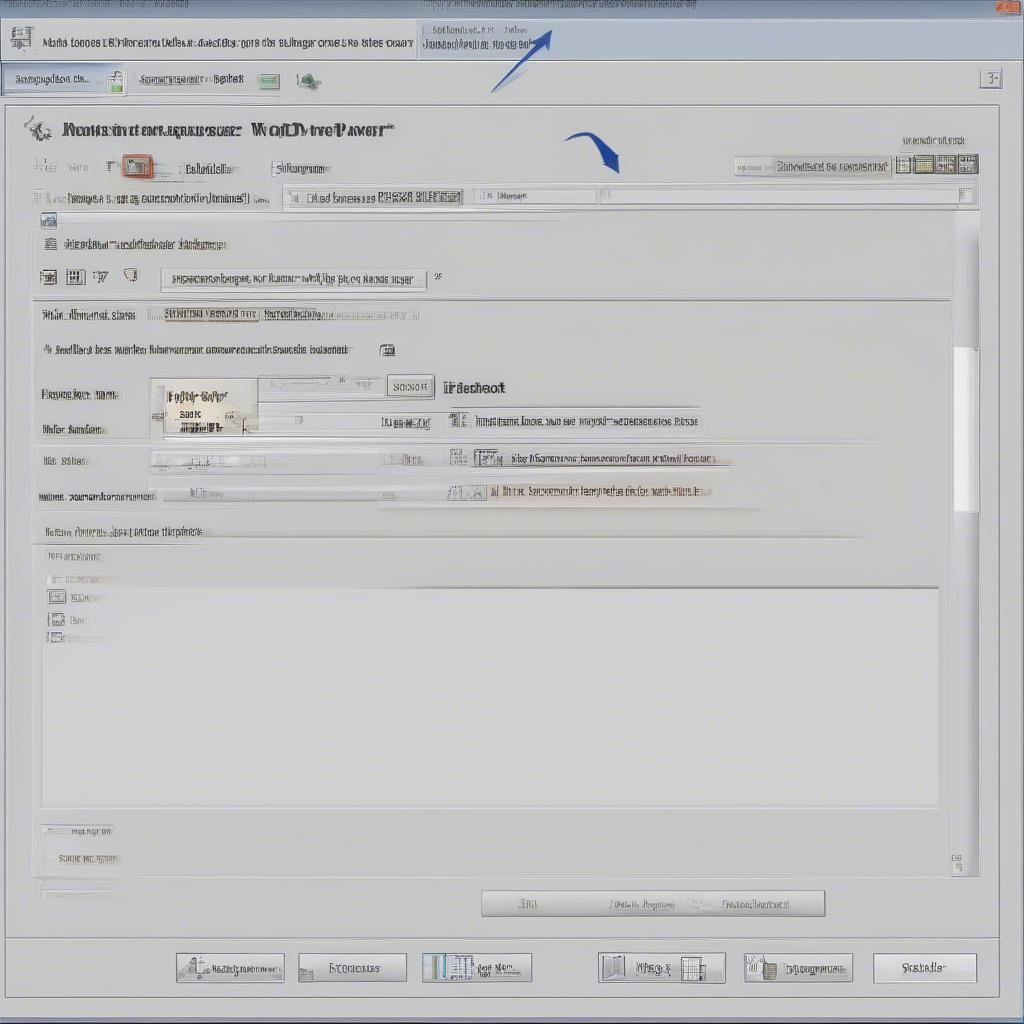 Adjusting image size in Word 2010 using the Layout dialog box
Adjusting image size in Word 2010 using the Layout dialog box
Mẹo Vặt Khi Chỉnh Kích Thước Hình Ảnh
- Giữ phím Shift: Khi kéo thả nút điều khiển kích thước, hãy giữ phím Shift để giữ nguyên tỷ lệ khung hình của ảnh.
- Sử dụng phần trăm: Trong hộp thoại Layout, bạn có thể nhập kích thước bằng phần trăm so với kích thước gốc.
- Nén ảnh: Để giảm dung lượng file, bạn có thể nén ảnh trong Word 2010. Tính năng này nằm trong tab “Format”, nhóm “Adjust”.
Chỉnh kích thước hình ảnh cho phù hợp với khung
Việc chỉnh kích thước khung trong word cũng liên quan mật thiết đến việc chỉnh kích thước ảnh. Bạn có thể đặt ảnh vào khung và điều chỉnh kích thước khung để ảnh hiển thị theo ý muốn.
Ông Nguyễn Văn A, chuyên gia thiết kế đồ họa, chia sẻ: “Việc chỉnh kích thước hình ảnh trong Word 2010 không chỉ đơn giản là phóng to hay thu nhỏ. Nó còn là nghệ thuật sắp xếp và trình bày thông tin sao cho hiệu quả nhất.”
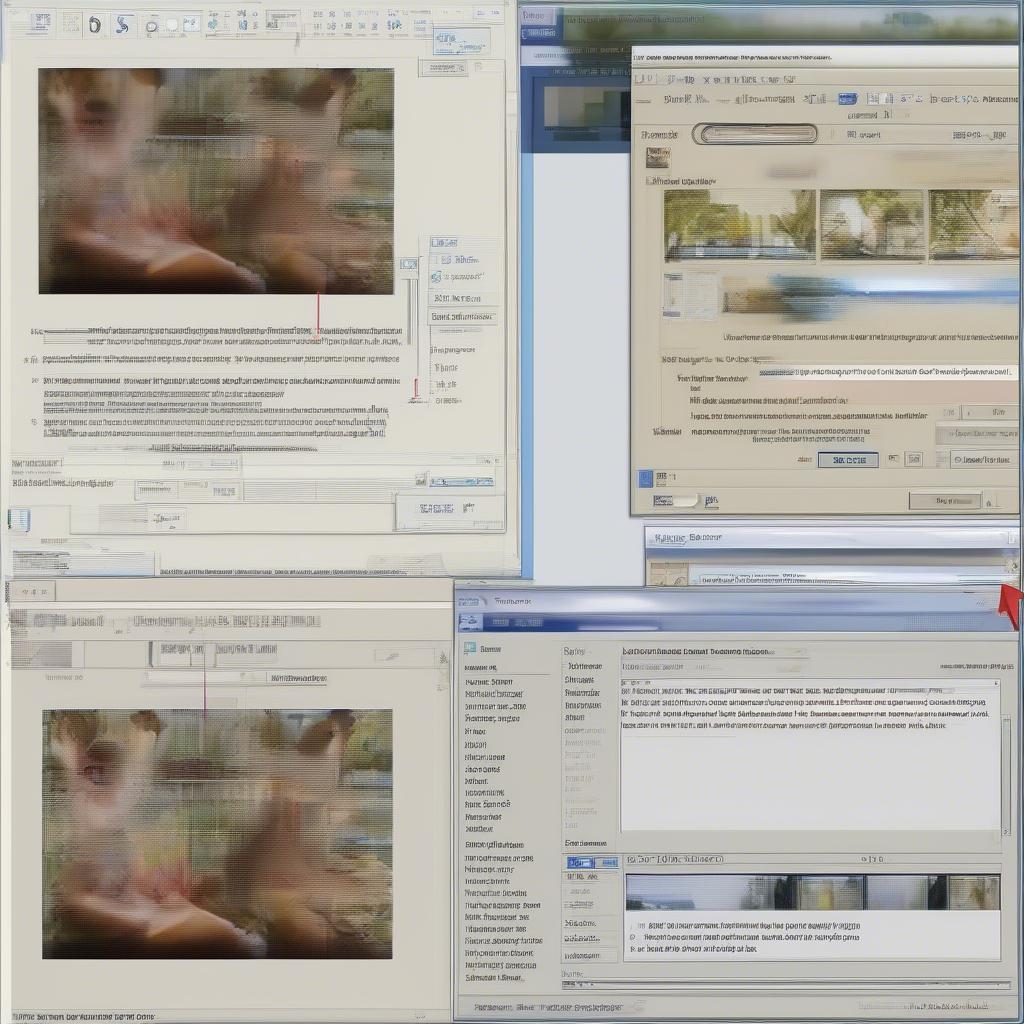 Tips for adjusting image size in Word 2010
Tips for adjusting image size in Word 2010
Làm thế nào để chỉnh kích thước header trong Word?
Bạn cũng có thể chỉnh kích thước header trong word để ảnh trong header hiển thị đúng kích thước mong muốn.
Kết Luận
Chỉnh kích thước hình ảnh trong Word 2010 là một kỹ năng đơn giản nhưng cần thiết cho bất kỳ ai làm việc với văn bản. Hy vọng bài viết này đã cung cấp cho bạn những thông tin hữu ích và giúp bạn tự tin hơn trong việc xử lý hình ảnh trong tài liệu của mình. Nắm vững kỹ thuật chỉnh kích thước hình ảnh sẽ giúp bạn tạo ra những tài liệu chuyên nghiệp và ấn tượng hơn.
FAQ
- Làm thế nào để xoay hình ảnh trong Word 2010?
- Tôi có thể chèn hình ảnh từ internet vào Word 2010 không?
- Làm sao để xóa hình ảnh trong Word 2010?
- Tôi có thể thay đổi định dạng ảnh trong Word 2010 không?
- Làm thế nào để nhóm nhiều hình ảnh lại với nhau trong Word 2010?
- Làm sao để thêm caption cho hình ảnh trong Word 2010?
- Tôi có thể chỉnh sửa hình ảnh trực tiếp trong Word 2010 không?
Các tình huống thường gặp câu hỏi
- Ảnh bị méo sau khi chỉnh kích thước: Hãy giữ phím Shift khi kéo thả nút điều khiển kích thước.
- Không tìm thấy tab Format: Hãy chắc chắn bạn đã chọn hình ảnh trước khi tìm tab Format.
- Kích thước ảnh quá lớn, làm vỡ bố cục: Hãy thử nén ảnh để giảm dung lượng và kích thước.
Gợi ý các câu hỏi/bài viết khác
Khi cần hỗ trợ hãy liên hệ
Email: Contact@vhplay.com, địa chỉ: Phố Láng Hạ, Quận Ba Đình, Hà Nội, Việt Nam. Chúng tôi có đội ngũ chăm sóc khách hàng 24/7.
Leave a comment